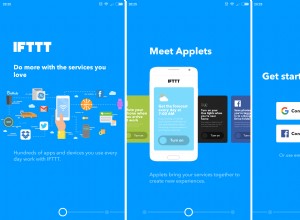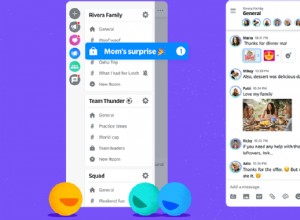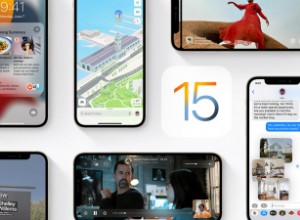كانت شركة Apple تعمل بشكل كبير في الألعاب منذ فترة ، لكن إطلاق Apple Arcade أشار إلى أن تركيزها على الألعاب موجود لتبقى. ربما يكون من المدهش إذن أن Apple لا تصنع وحدة التحكم الخاصة بها. لحسن الحظ ، فهو يدعم توصيل وحدات تحكم رائعة تابعة لجهات خارجية بجهاز Mac الخاص بك ، مثل PlayStation 4 DualShock. إليك كيفية توصيل وحدة تحكم PS4 بجهاز Mac.

قم بإلغاء إقران وحدة التحكم بجهاز PlayStation 4
قبل توصيل جهاز التحكم في PS4 بجهاز Mac ، ستحتاج إلى إلغاء إقرانه بجهاز PlayStation.
- قم بتشغيل PlayStation 4.
- انتقل إلى الإعدادات.
- اختر أجهزة Bluetooth.
- انقر فوق DualShock 4.
- اختر "قطع الاتصال".
وحدة التحكم الخاصة بك جاهزة الآن للاستخدام مع جهاز Mac الخاص بك.
نصيحة
عندما يكون جهاز Mac الخاص بي مثقلًا بالتطبيقات ومنتجاتها الثانوية ، أقوم بتشغيل CleanMyMac X. هذه أداة تم تطويرها بواسطة MacPaw وتم توثيقها مؤخرًا بواسطة Apple. فهو يزيل الأمتعة الزائدة عن جهاز Mac الخاص بك حتى تتمكن من اللعب بشكل أسرع.
كل ما عليك فعله هو تشغيل أداة التحسين في CleanMyMac X.
(رابط إلى الإصدار المجاني من التطبيق)
تسمح لك وحدة التحسين بإزالة عناصر تسجيل الدخول ومستهلكات الذاكرة الثقيلة بسرعة وسهولة لمنح Mac زيادة السرعة.
كيفية توصيل وحدة تحكم PS 4 بجهاز Mac عبر Bluetooth
- اضغط مع الاستمرار على زر PlayStation وزر المشاركة في وحدة التحكم حتى يبدأ في الوميض. إنه الآن في وضع الإقران.
- في Finder على جهاز Mac ، انتقل إلى قائمة Apple واختر تفضيلات النظام.
- انقر فوق جزء البلوتوث.
- عندما ترى اسم "وحدة التحكم اللاسلكية" في قائمة الأجهزة ، انقر على الاتصال بجوارها.
- وحدة تحكم PS4 متصلة الآن بجهاز Mac الخاص بك
كيفية توصيل وحدة تحكم PS4 بجهاز Mac باستخدام USB
ستحتاج إلى كابل micro USB إلى USB-A لهذا ، بالإضافة إلى جهاز Mac به منفذ USB-A.
- قم بتوصيل كابل micro USB بوحدة تحكم PS4.
- وصِّل الطرف الآخر بمنفذ USB-A على جهاز Mac.
- اضغط على زر PS في وسط وحدة التحكم لتشغيلها.
- انقر فوق قائمة Apple واختر "حول هذا Mac".
- اختر تقرير النظام.
- حدد USB في العمود الأيمن.
- إذا رأيت وحدة التحكم مدرجة في النافذة الرئيسية ، فهذا يعني أنها متصلة بنجاح وجاهزة للاستخدام.
تحسين جهاز Mac للألعاب
الهدف الأساسي من توصيل وحدة تحكم PS 4 بجهاز Mac هو السماح لك بممارسة الألعاب. ولكن ، بناءً على الألعاب التي تلعبها ، يمكن للألعاب أن تستهلك الكثير من موارد النظام ، مما يعني أنه من الأفضل التأكد من تشغيل Mac بأسرع ما يمكن.
لتسريع Mac باستخدام CleanMyMac X ، اتبع هذه الخطوات.
- تنزيل CleanMyMac X.
- اختر وحدة التحسين في الشريط الجانبي.
- اضغط على عرض كل العناصر.
- انقر فوق كل قسم في النافذة الوسطى لرؤية الخيارات المتاحة.
- حدد المربع بجوار أي من الخيارات التي تريد تشغيلها.
- اضغط على أداء.
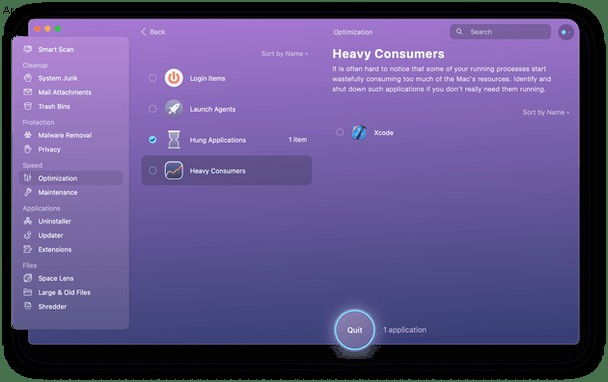
لمنح جهاز Mac الخاص بك ضبطًا إضافيًا ، تحقق من علامة التبويب System Junk. يعمل على تحسين جهاز Mac الخاص بك عن طريق التخلص من الملفات المؤقتة التي يمكن أن تبطئه ، والتخلي عن ملفات التطبيقات غير الضرورية ، وحل المشكلات المتعلقة بالتثبيتات المعطلة.
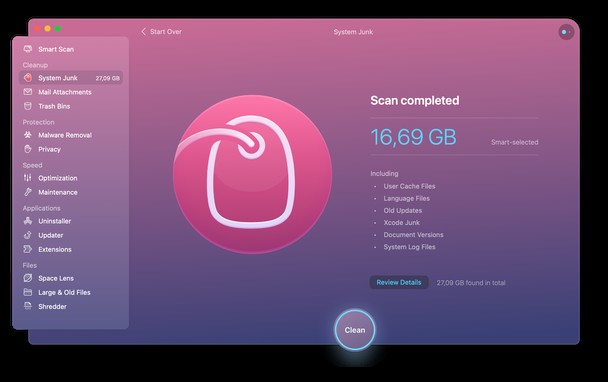
إليك كيفية تسريع جهاز Mac باستخدام CleanMyMac X.
- قم بتشغيل CleanMyMac X من مجلد التطبيقات.
- انقر فوق System Junk في الشريط الجانبي واضغط على Scan.
- عند الانتهاء ، اضغط على "تنظيف" ، أو إذا كنت تريد الاطلاع على مزيد من التفاصيل ، فانقر على "مراجعة التفاصيل".
- قم بإلغاء تحديد أية عناصر لا تريد إزالتها بالنقر فوق علامة الاختيار المجاورة لها.
- اضغط على تنظيف.
أصبح جهاز Mac خيارًا جيدًا جدًا لممارسة الألعاب ، مع إطلاق Apple Arcade والعدد المتزايد من الألعاب الرائعة في App Store. دعم وحدات التحكم التابعة لجهات خارجية مثل وحدة التحكم PS4 Dual Shock من سوني تجعل لعب هذه الألعاب أكثر متعة. قبل اتباع الخطوات المذكورة أعلاه لتوصيله ، يجدر بك إجراء ضبط لجهاز Mac باستخدام CleanMyMac X للتأكد من أنه يعمل بأدائه الأمثل.